VS中的设置和快捷键
Posted 木白星枝
tags:
篇首语:本文由小常识网(cha138.com)小编为大家整理,主要介绍了VS中的设置和快捷键相关的知识,希望对你有一定的参考价值。
一.相关设置
1.设置主题颜色
【工具】-》【选项】-》【常规】,选择主题颜色为浅色,点击确定。
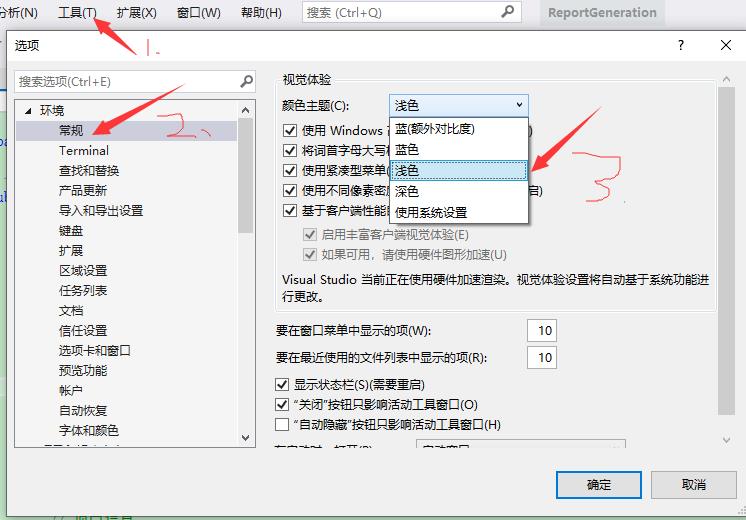
2.设置背景颜色
【工具】-》【选项】-》【字体和颜色】,项背景颜色那里,点击自定义。
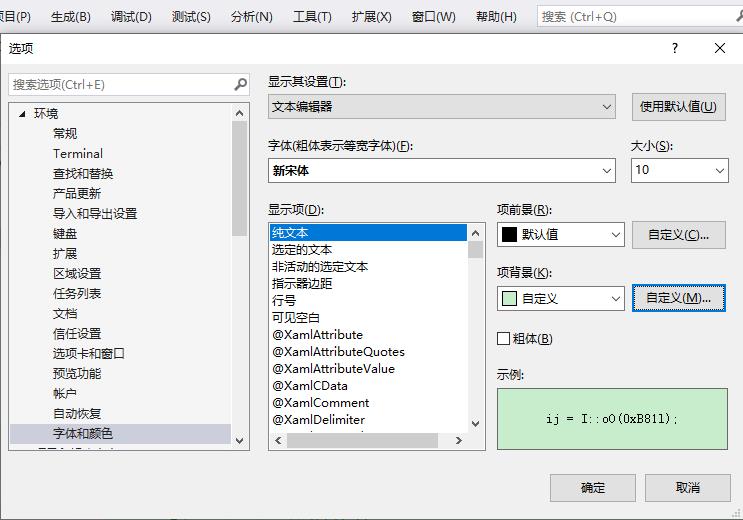
HSB(HSL):色调:85;饱和度:123;亮度:205,这个是我们常用的设置
RGB: R: 199; G: 237; B:204; 这个是我们选择RGB时也可以设置这样的参数;
设置不同软件代码的护眼色。HEX的值是# C7EDCC
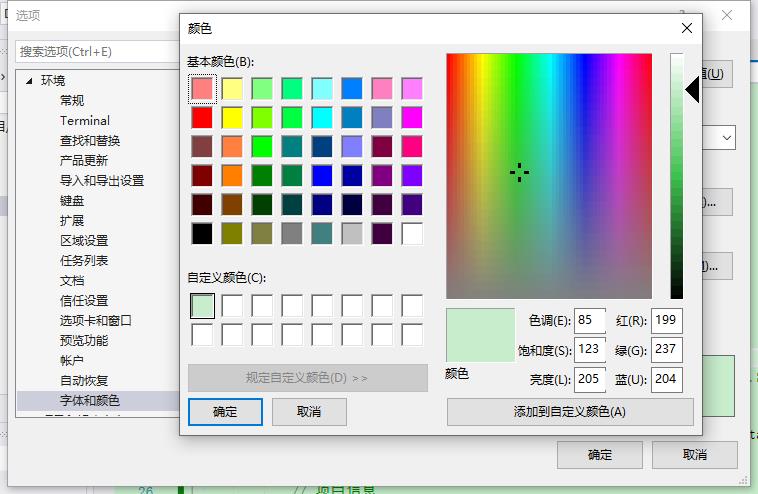
二.快捷键
1.VS中注释代码的快捷键
(1)Ctrl+K+C(可以同时按住三键,也已分开来按Ctrl+K,Ctrl+C)对选中的代码段进行注释
Ctrl+K+U(可以同时按住三键,也已分开来按Ctrl+K,Ctrl+U)对选中的代码段取消注释
(2)Ctrl+Shift+/(切换块注释快捷键)对选中的代码段进行注释
Ctrl+Shift+/对选中的代码段取消注释
(3)也可以利用按钮进行注释

(4)输入"/*“后,会自动补齐”/**/"
(5)更改快捷键的方法:工具—>选项—>环境—>键盘(“新快捷键用于”下拉修改为文本编辑器,“显示命令包含”输入“注释”,选择“编辑.注释选定内容”),不建议移除命令的快捷键,按快捷键组合可以进行修改
(6)连续按3下‘/’,用这种方式写注释,在使用函数的时候能看到对应的注释。
1.
/// <summary>
/// 注释
/// </summary>
2.
/// <summary>
/// <para>第1行</para>
/// <para>第2行</para>
/// </summary>
3.
/// <summary>
/// </summary>
/// <param name="a" >函数需要输入的第一个int变量.</param>
/// <param name="b" >函数需要输入的第二个int变量.</param>
/// <returns>Returns zero.</returns>
public static int Function1(int a, int b)
return 0;
2.调试代码的快捷键
(1)F5:启动调试,经常和F9(设置断点)配合使用,可以直接调到调到断点处进行调试
(2)F9:设置断点,通过F5启动调试以后能直接跳到我们的断点处进行调试,节省时间
(3)F10:逐过程调试,这个过程可以说是一次函数的调用亦或是一条语句
(4)F11:逐语句调试,在F10调试的基础上,F11会更加的深入进行调试,F10遇到函数会直接跳过,但是F11会进入函数内部,你可以理解为F11是F10的加强版
(5)Ctrl+F5:开始执行不调试,让程序直接运行起来,就是不卡断点。
3.代码格式化的快捷键
(1)该文件下的全部代码对齐:先按下Ctrl+K ,然后按下Ctrl+D
(2)部分代码对齐:选中要对齐的代码:先按下Ctrl+K ,然后按下Ctrl+F
4.VS中写代码用到的快捷键
(1)看代码-全屏显示/退出全屏显示:组合键 SHIFT + ALT + ENTER
5.VS设置相关的快捷键
(1)F4-设计窗体时,如果控件的属性框没有了就按F4,或者点击上面状态栏的【视图】->【属性窗口】
三.扩展
点击上面状态栏的【扩展】-->【管理扩展】-->然后右边搜索对应的扩展即可。
1.CodeMaid:用于整理与优化代码。
我自己改了一下相关配置:
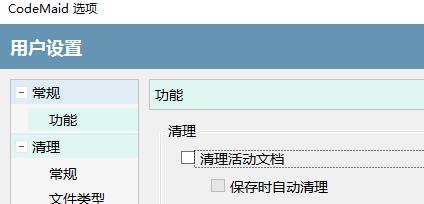
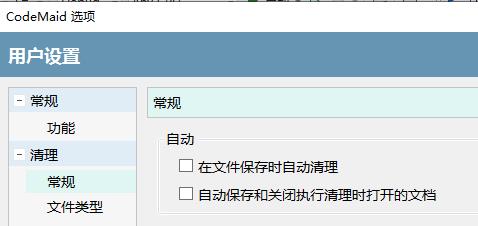
2.IndentRainbow::高亮(每行代码之前的)缩进
杂杂杂:
VS2017写代码时几个常用的快捷键 - 吖水的程序路 - 博客园 (cnblogs.com)
【C#】VS 双Tab 代码补全快捷键_反正都会后悔的博客-CSDN博客
番茄助手visual assist下载安装:Visual Studio番茄助手安装汉化_哔哩哔哩_bilibili
以上是关于VS中的设置和快捷键的主要内容,如果未能解决你的问题,请参考以下文章